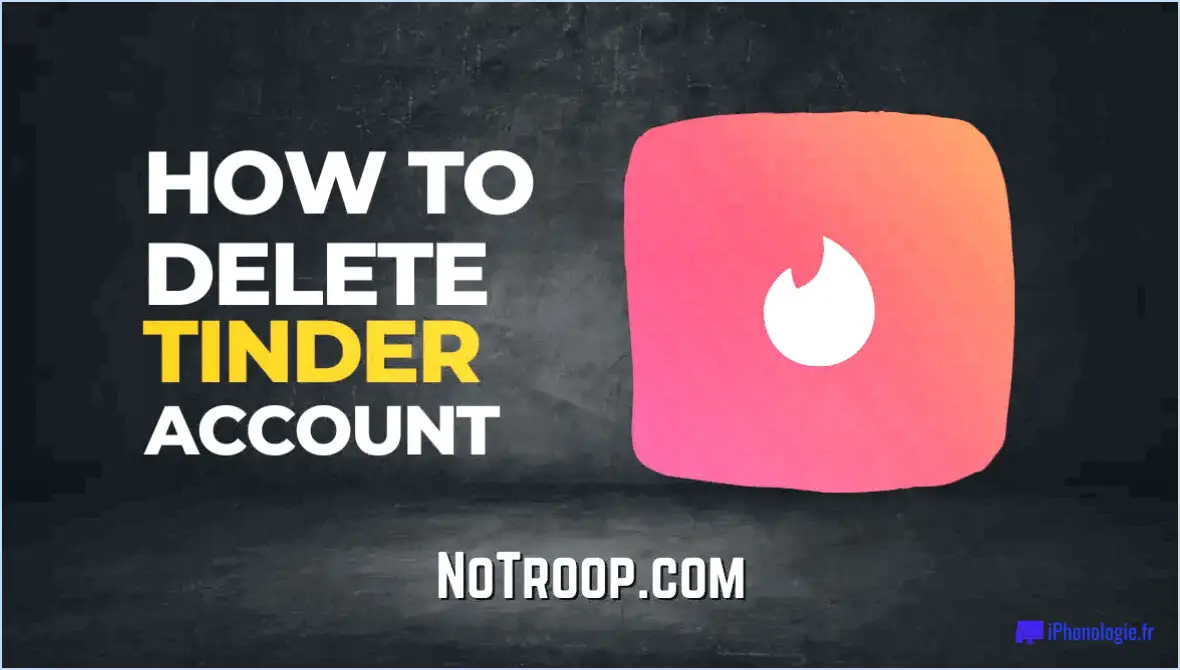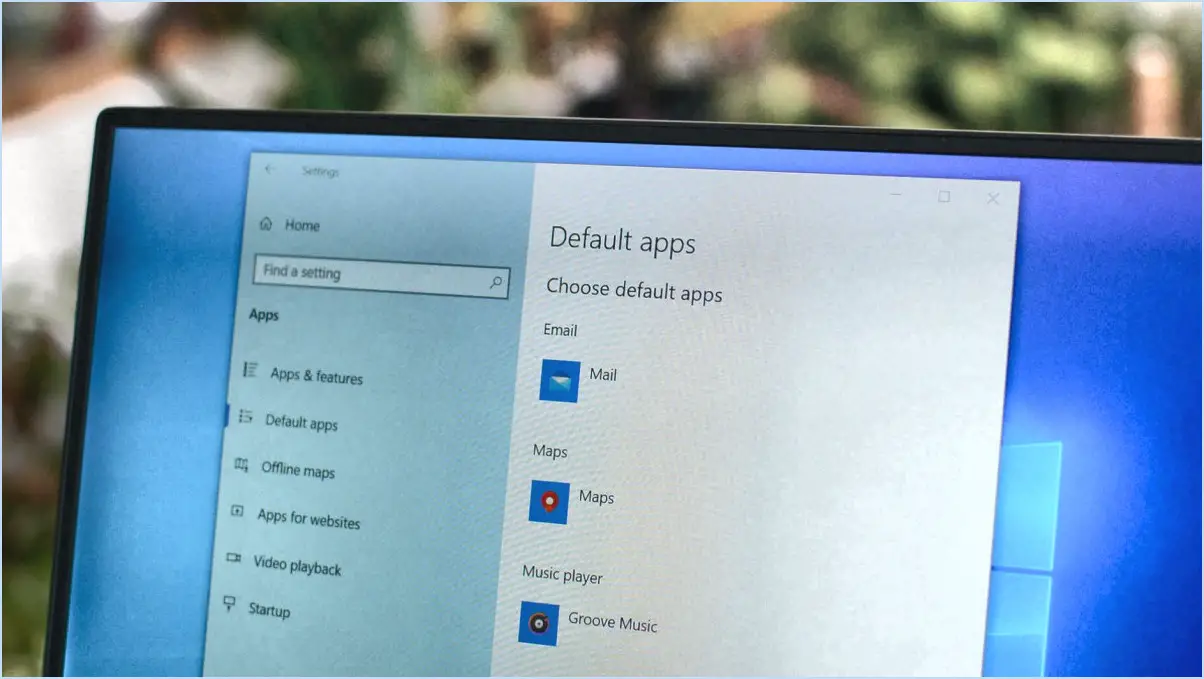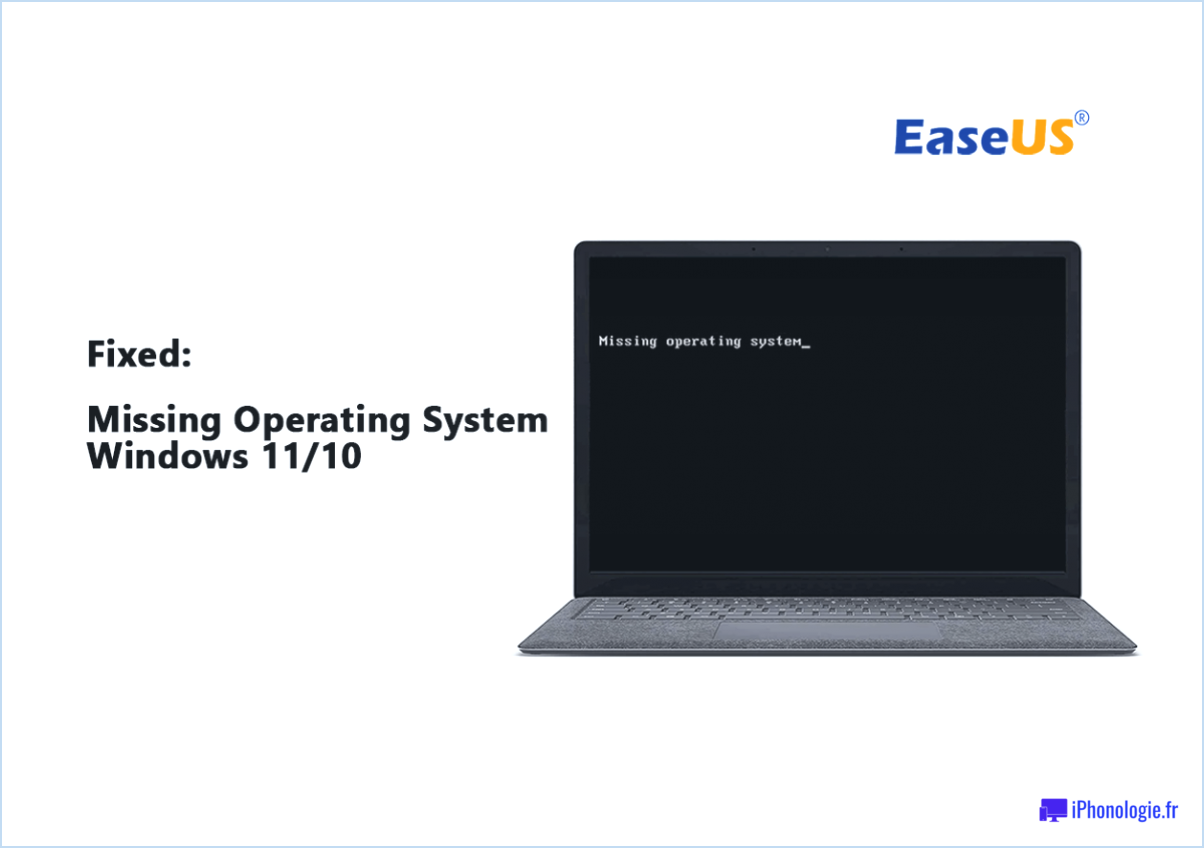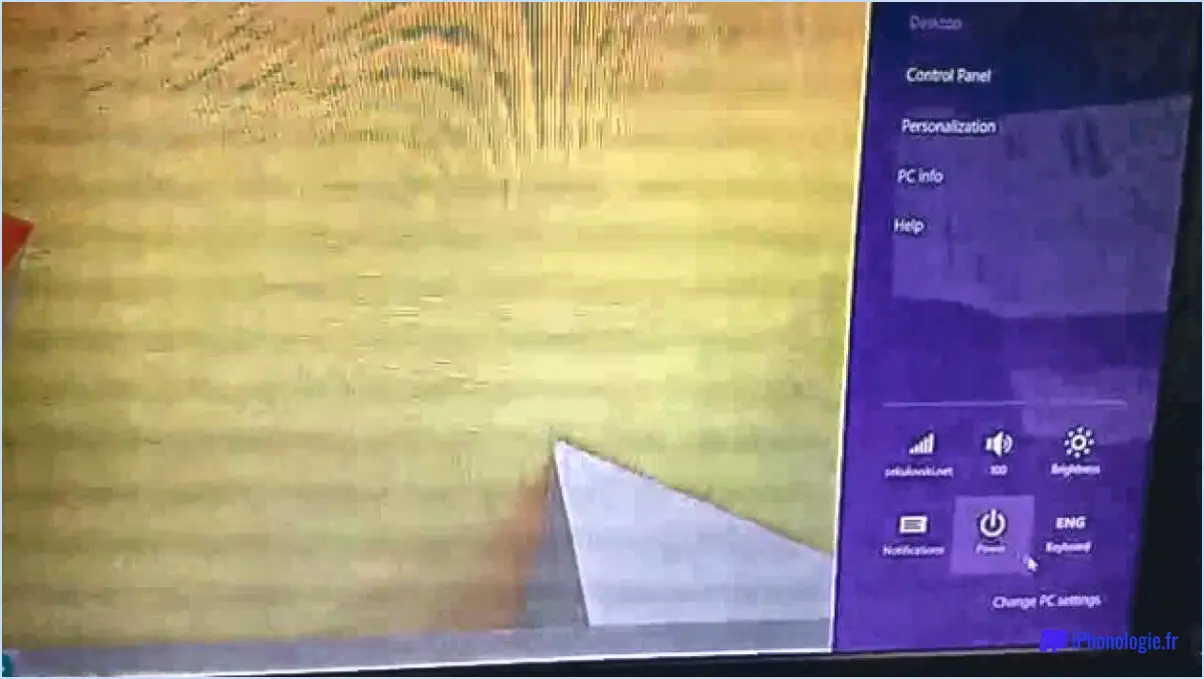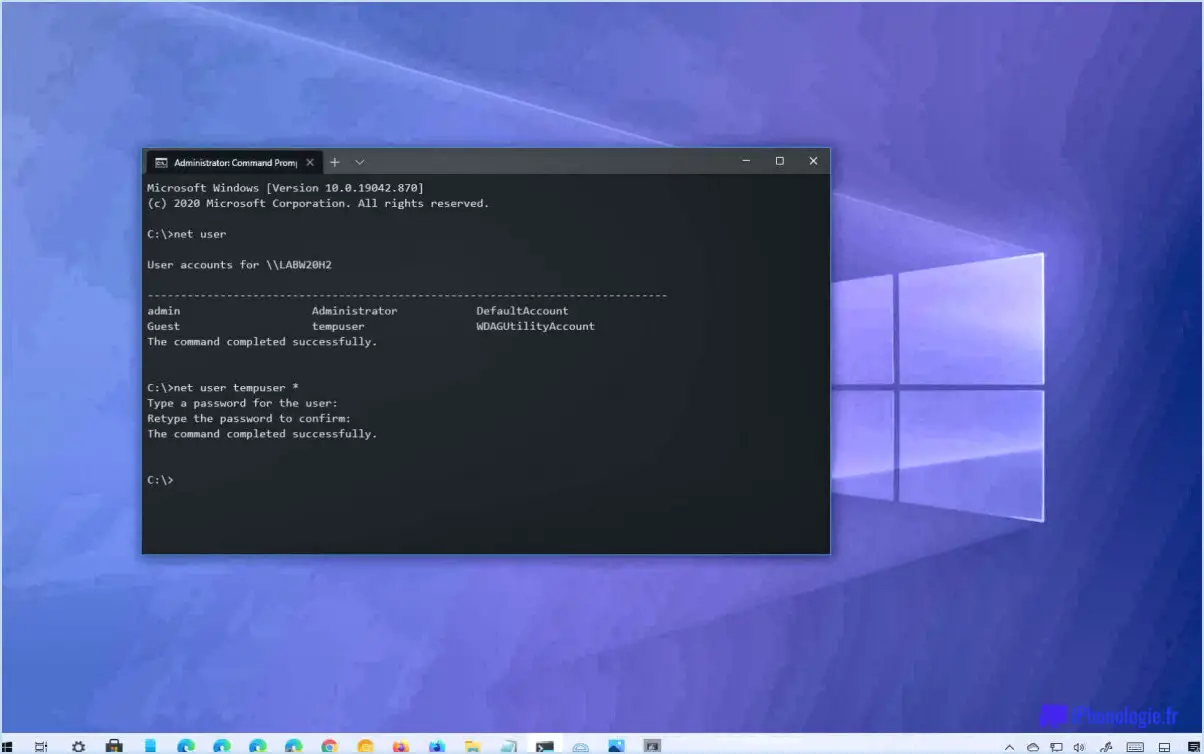Restaurer le menu des options de démarrage dans windows 8?
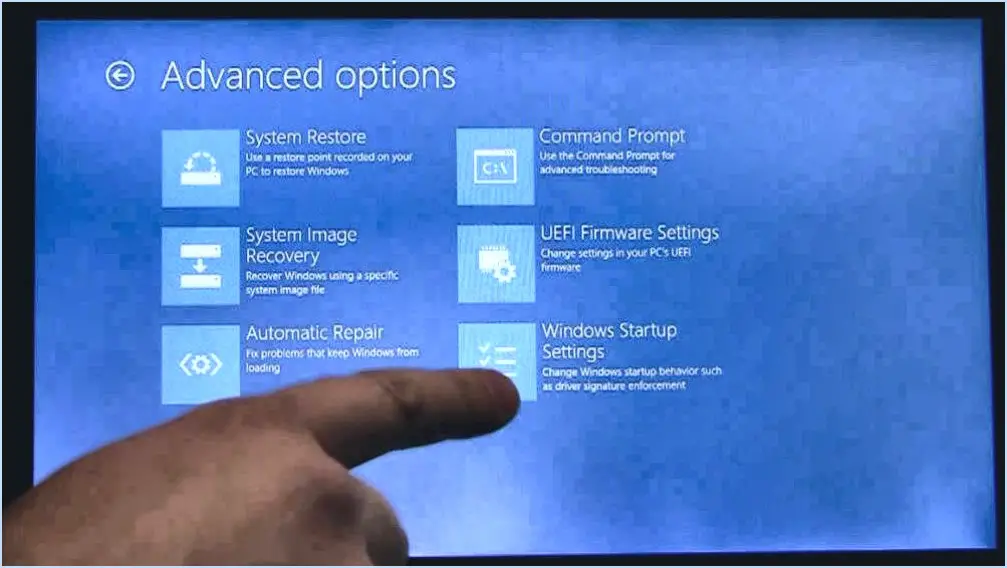
Pour restaurer le menu des options de démarrage dans Windows 8, vous pouvez utiliser l'outil "bootrec.exe", une méthode simple et efficace. Suivez les étapes suivantes pour restaurer votre menu de démarrage :
- Accédez à l'Invite de commande en tant qu'administrateur : Tout d'abord, vous devez ouvrir l'Invite de commande avec les privilèges d'administrateur. Pour ce faire, appuyez sur la touche Windows, tapez "cmd", cliquez avec le bouton droit de la souris sur "Invite de commandes" et sélectionnez "Exécuter en tant qu'administrateur".
- Exécutez les commandes "bootrec.exe" : Dans la fenêtre élevée de l'Invite de commande, exécutez les commandes suivantes une par une :
bootrec.exe /fixmbr: Cette commande répare le Master Boot Record (MBR), un composant critique du processus de démarrage.bootrec.exe /fixboot: Utilisez cette commande pour réparer le secteur d'amorçage de votre partition système, qui est essentiel au démarrage de Windows.bootrec.exe /rebuildbcd: En option, vous pouvez exécuter cette commande pour reconstruire le magasin de données de configuration du démarrage (BCD). Elle recherchera les installations Windows et les ajoutera au menu de démarrage. Suivez les invites à l'écran et confirmez si nécessaire.- Redémarrez votre ordinateur : Après avoir exécuté les commandes ci-dessus, tapez "exit" pour fermer l'invite de commandes. Redémarrez votre ordinateur pour voir si le menu des options de démarrage a été restauré.
En exécutant ces commandes, vous devriez être en mesure de restaurer avec succès le menu des options de démarrage dans Windows 8. Il s'agit d'un outil puissant qui permet de résoudre les problèmes courants liés au démarrage et de remettre votre système sur les rails.
Si, pour une raison quelconque, le problème persiste après avoir suivi ces étapes, envisagez de vérifier votre système pour des problèmes plus complexes tels que des problèmes matériels ou des fichiers système corrompus. Dans ce cas, il se peut que vous deviez demander l'aide d'un professionnel ou effectuer un dépannage supplémentaire.
Où est utilisé SUMPRODUCT dans Excel?
SUMPRODUIRE est une fonction polyvalente d'Excel qui a de nombreuses applications :
- Somme de produits: Son utilisation principale consiste à calculer la somme des produits de deux tableaux. Cette fonction est particulièrement pratique pour des tâches telles que la recherche du revenu total en multipliant les prix unitaires et les quantités.
- Produit de tableaux: SUMPRODUCT peut également être utilisé pour calculer le produit des éléments correspondants dans deux tableaux. Par exemple, pour calculer le coût total de plusieurs articles.
- Somme de nombres: Outre les tableaux, SUMPRODUIRE peut calculer directement la somme d'une série de nombres. Cela est utile pour additionner des valeurs qui ne suivent pas nécessairement un modèle structuré.
- Somme conditionnelle: Les utilisateurs avancés utilisent SUMPRODUIRE en combinaison avec des critères logiques pour effectuer des sommations conditionnelles. Il s'agit d'un moyen puissant de filtrer et d'additionner des données en fonction de conditions spécifiques.
Par essence, SUMPRODUIRE est un outil polyvalent pour diverses opérations mathématiques dans Excel, des calculs de base aux tâches d'analyse de données plus complexes.
Pourquoi ma formule SUMPRODUCT ne fonctionne-t-elle pas?
Si votre formule SUMPRODUCT ne fonctionne pas, il peut y avoir plusieurs raisons à cela :
- Tableaux vides : SUMPRODUCT exige que tous les tableaux contiennent des données. Si l'un de vos tableaux est vide, le résultat sera #N/A. Assurez-vous que tous les tableaux concernés contiennent des valeurs.
- Types de données : Veillez à ce que les types de données de vos tableaux soient compatibles. Des types de données non compatibles, comme du texte mélangé à des nombres, peuvent entraîner des erreurs.
- Erreurs de syntaxe : Vérifiez que la syntaxe de votre formule ne comporte pas de fautes de frappe ou de références incorrectes. Une petite erreur peut entraîner un dysfonctionnement de SUMPRODUCT.
- Références de plage : Confirmez que vos références de plage sont correctes et qu'elles couvrent les données prévues. Des plages incorrectes donneront des résultats erronés.
En tenant compte de ces facteurs, votre formule SUMPRODUCT devrait fonctionner comme prévu.
Quelle est la différence entre la somme et la SUMPRODUITE dans Excel?
La SOMME dans Excel est principalement conçue pour additionner des tableaux de nombres. Elle calcule le total des valeurs spécifiées.
D'autre part, SUMPRODUCT est une fonction plus polyvalente. Elle ne se contente pas d'additionner des tableaux de nombres, mais calcule également la somme des produits de tableaux de nombres. Elle est donc pratique pour divers calculs complexes dans lesquels vous devez multiplier des éléments correspondants dans des tableaux avant de les additionner.
En résumé, bien que les deux fonctions fassent appel à la sommation, SOMME se concentre sur l'addition directe, tandis que SUMPRODUIRE peut gérer des scénarios plus complexes impliquant également la multiplication.
Comment effectuer une SUMPRODUITE sur plusieurs colonnes dans Excel?
Pour effectuer une SUMPRODUCTION de plusieurs colonnes dans Excel, utilisez la fonction SUMPRODUCTION. Utilisez la syntaxe suivante : =SUMPRODUCT(array1, array2, ...), avec "array1", "array2", etc. représentant le nombre de tableaux que vous souhaitez additionner. Entrez vos tableaux dans la fonction, et celle-ci calculera la somme des produits des éléments correspondants dans les tableaux. Cette fonction polyvalente peut être utile pour divers calculs, des moyennes pondérées à l'analyse de données complexes.
Comment utiliser la correspondance d'index SUMPRODUCT?
Pour utiliser efficacement SUMPRODUCT avec INDEX et MATCH, suivez les étapes suivantes :
- Comprendre vos données: Assurez-vous de bien comprendre l'ensemble de données avec lequel vous travaillez. Cette méthode est idéale pour les données bidimensionnelles, comme un tableau avec des lignes et des colonnes.
- Configurer les fonctions INDEX et MATCH:
- Utilisez INDEX pour sélectionner la plage de valeurs avec laquelle vous souhaitez travailler, sur la base de vos critères de ligne et de colonne.
- Utilisez MATCH pour trouver la position des critères de ligne et de colonne dans leurs plages respectives.
- Combiner avec SUMPRODUCT:
- Enveloppez vos fonctions INDEX et MATCH dans SUMPRODUCT.
- Utilisez SUMPRODUIRE pour multiplier les valeurs de ligne et de colonne correspondantes afin d'obtenir le résultat souhaité.
- Exemple:
Supposons que vous disposiez d'un tableau de données de vente dans lequel vous souhaitez trouver le montant des ventes pour un produit (colonne) et un mois (ligne) spécifiques. Vous configurerez vos fonctions INDEX et MATCH pour localiser le produit et le mois, puis vous utiliserez SUMPRODUCT pour calculer le montant des ventes.
- Ajuster les critères: Modifiez les critères de vos fonctions MATCH et INDEX en fonction des besoins pour extraire différents points de données.
En combinant SUMPRODUCT, INDEX et MATCH, vous pouvez effectuer des calculs avancés basés sur des intersections spécifiques dans votre tableau de données. Il s'agit d'une technique polyvalente permettant d'extraire des informations précieuses de grands ensembles de données.
Que signifie la formule SUMPRODUCT?
La formule SUMPRODUITE La formule est une fonction mathématique des tableurs qui calcule la somme totale des produits obtenus en multipliant les éléments correspondants de plusieurs tableaux. Il s'agit d'un outil polyvalent couramment utilisé pour diverses tâches d'analyse de données, telles que le calcul de moyennes pondérées, de revenus totaux ou l'évaluation de conditions complexes. En appliquant SUMPRODUCT, vous pouvez traiter efficacement des ensembles de données volumineux et obtenir des informations précieuses en combinant et en analysant des données provenant de sources ou de critères différents.
Points clés :
- SUMPRODUITE multiplie les éléments correspondants dans les tableaux.
- Il calcule la somme de ces produits.
- Utile pour divers calculs et analyses de données.
En résumé, SUMPRODUCT simplifie les calculs complexes impliquant plusieurs ensembles de données, ce qui en fait une ressource précieuse pour les utilisateurs de tableurs.
SUMPRODUIRE fonctionne-t-il avec des colonnes?
Oui, SUMPRODUIRE peut effectivement fonctionner avec des colonnes. Cette fonction Excel polyvalente excelle dans la manipulation de plusieurs tableaux, le calcul du produit des valeurs correspondantes et la sommation des résultats. Que vous traitiez des données financières, des chiffres de vente ou tout autre ensemble de données, SUMPRODUCT fait ses preuves en traitant sans effort les données en colonnes, ce qui en fait un outil puissant pour diverses tâches analytiques.